ADB означает Android Debug Bridge и позволяет выполнять различные действия на устройстве Android с компьютера. Полный пакет ADB позволяет использовать командную строку на вашем компьютере для взаимодействия с вашим устройством, а новое приложение для браузера Chrome позволяет выполнять команды на вашем устройстве прямо из Chrome на вашем компьютере.
С ADB для Chrome вам не нужно выходить из сеанса просмотра, чтобы отправить команду на ваше устройство. Приложение позволяет вам подавать команды прямо в браузере. Он работает почти так же, как стандартный метод ADB, и вы можете выполнить любую команду ADB из этого приложения.
Вот как вы можете использовать его на своем компьютере.
Использование ADB для Chrome для отправки команд ADB на устройство Android
Поскольку это приложение Chrome, вам необходимо посетить Интернет-магазин Chrome, чтобы загрузить и установить его.
Перейдите на страницу загрузки АБР для Chrome в Интернет-магазине Chrome и нажмите кнопку «ДОБАВИТЬ В CHROME», расположенную в правом верхнем углу.
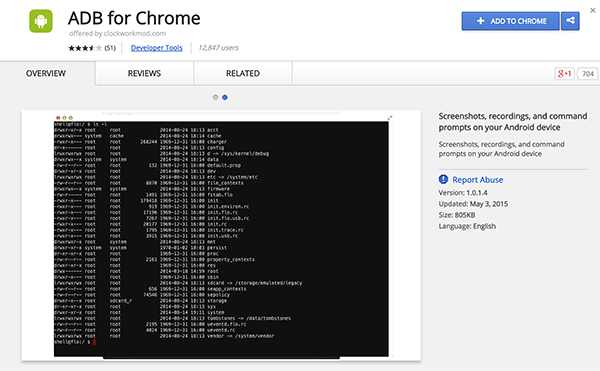
Вам будет задан вопрос, действительно ли вы хотите добавить приложение в свой браузер. Нажмите кнопку с надписью «Добавить», и приложение будет добавлено в ваш браузер.
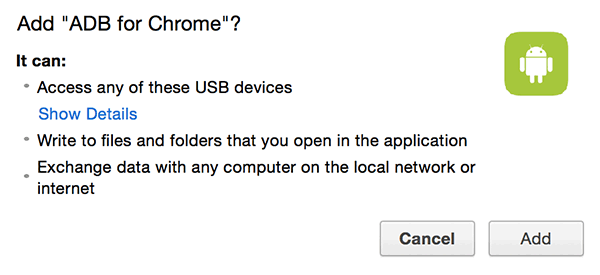
После завершения загрузки приложения нажмите на его значок в панели запуска приложений Chrome, чтобы запустить его.
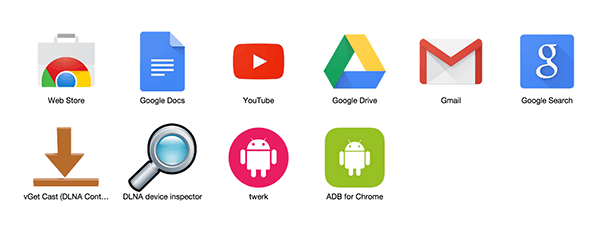
Если вы используете компьютер под управлением Windows, вам потребуется установить драйверы ADB. Для этого нажмите ссылку на драйверы, указанную на главном экране приложения, чтобы загрузить последние версии драйверов ADB на свой компьютер.
Если вы используете компьютер Mac или Linux, вам не нужно устанавливать драйверы.
Чтобы приложение могло взаимодействовать с вашим устройством, на вашем Android-устройстве должна быть включена опция отладки по USB. Чтобы включить его, выполните следующие действия.
Включение отладки по USB на устройстве Android
Перейдите в «Меню» и нажмите «Настройки», чтобы открыть меню настроек.
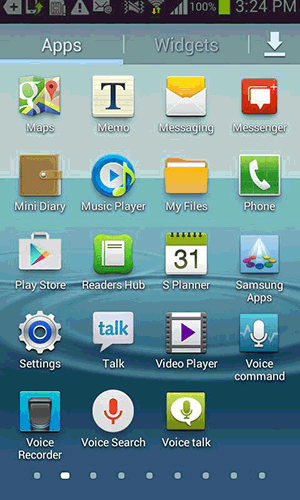
Прокрутите вниз до конца, пока не увидите параметры разработчика. Нажмите на него, чтобы найти опцию отладки по USB.
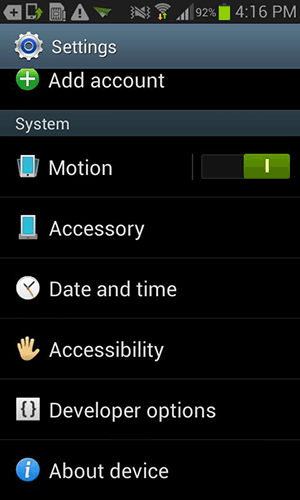
Если вы не видите параметры разработчика в меню настроек, следуйте нашему руководству здесь , чтобы включить их на своем устройстве.
В настройках разработчика включите опцию отладки по USB. Когда это будет сделано, выйдите из меню настроек вашего устройства.
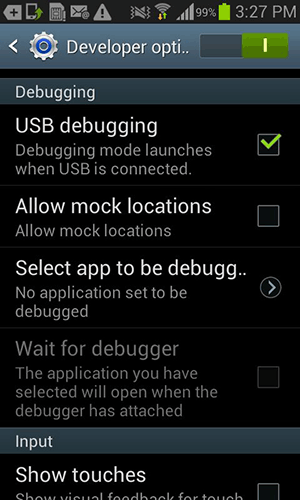
Подключите устройство к компьютеру с помощью USB-кабеля.
Вернитесь на экран ADB для Chrome, чтобы начать использовать приложение.
На главном экране приложения вы найдете три опции. Они предназначены для: команд, снимков экрана и записи экрана.
Поскольку ваша цель — выполнять команды на вашем устройстве, щелкните значок командной строки, и оно запустится.
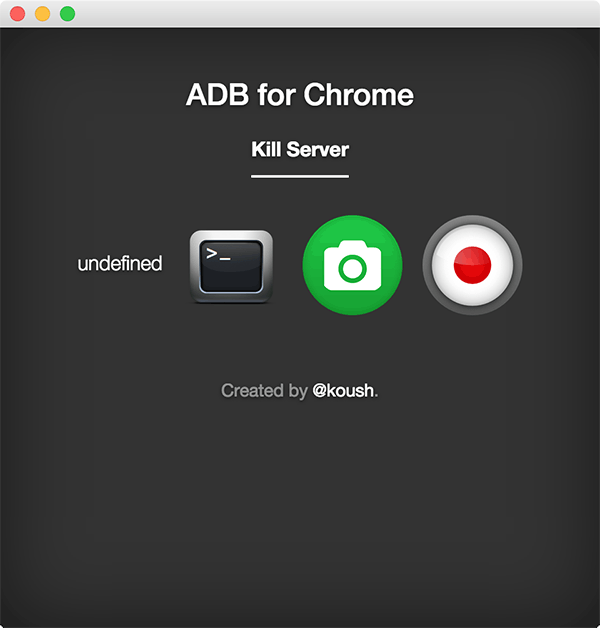
На следующем экране вы сможете ввести команды, которые вы хотите выполнить на своем устройстве. Просто введите их и нажмите Enter, и они будут выполнены.
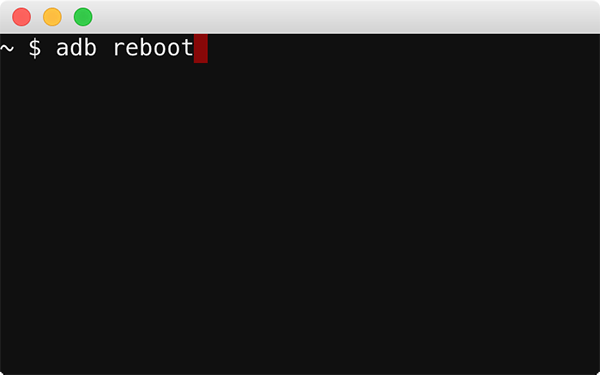
Вы можете просмотреть список наиболее распространенных команд ADB , чтобы узнать, какие команды можно выполнять на вашем устройстве.
Заключение
Для тех, кто никогда не хочет закрывать свои браузеры для выполнения какой-либо задачи, ADB для Chrome помогает отправлять команды на свое устройство Android прямо из браузера, не закрывая вкладки веб-сайта. Это действительно круто, не так ли?


